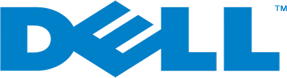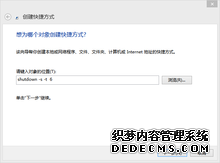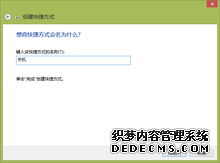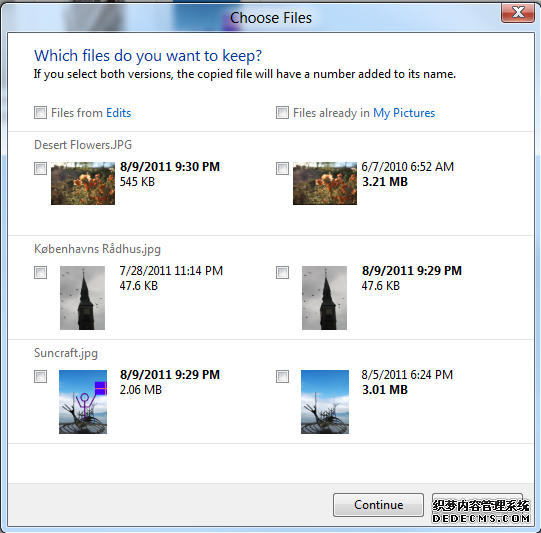产品分类
联系方式
- 联系人:张先生
- 电话:18017386333
- E-mail:18017386333@163.com
471824649
- 地址:上海市普陀怒江北路
- 网址:www.dellcg.com
windows 8
windows 8 win8 即windows 8。 Windows 8是由 微软 公司开发的,由微软公司于2012年10月26日正式推出,具有革命性变化的 操作系统 。系统独特的 metro 开始界面和触控式交互系统,旨在让人们的
windows 8
win8即windows 8。
Windows 8是由微软公司开发的,由微软公司于2012年10月26日正式推出,具有革命性变化的操作系统。系统独特的metro开始界面和触控式交互系统,旨在让人们的日常电脑操作更加简单和快捷,为人们提供高效易行的工作环境。
微软将于2014年10月停止发售Windows 8。但预装Windows 8系统的电脑设备销售正常运营,用户依然可以通过购买PC的方式获取到OEM版本的Windows 8。同时微软对Windows 8的技术支持工作也不会停止。另外,Windows 8的免费主流支持服务过期时间为2018年1月9日,扩展支持服务过期时间为2023年1月10日。Aero Glass For Win8[1]
1
简介编辑
概述
Windows 8是继Windows 7之后的新一代操作系统,是由Microsoft公司开发的、具有革命性变化的操作系统。它支持来自Intel、AMD和ARM的芯片架构,由微软剑桥研究院和苏黎世理工学院联合开发。该系统具有更好的续航能力,且启动速度更快、占用内存更少,并兼容Windows 7所支持的软件和硬件。
Windows Phone 8采用和Windows 8相同的NT内核并且内置诺基亚地图。2012年8月2日,微软宣布Windows 8开发完成,正式发布RTM版本。北京时间2012年10月26日Windows 8正式推出,微软自称触摸革命将开始。
介绍
Windows 8可以在大部分运行Windows 7的电脑上平稳运行
。微软于北京时间2012年10月25日23点15分推出该系统。Windows 8支持个人电脑(X64构架,X86构架)及平板电脑(ARM架构 )。
Windows 8大幅改变以往的操作逻辑,提供更佳的屏幕触控支持。新系统画面与操作方式变化极大,采用全新的Modern UI(新Windows UI)风格用户界面,各种应用程序、快捷方式等能以动态方块的样式呈现在屏幕上,用户可自行将常用的浏览器、社交网络、游戏、操作界面融入。
发布会上发布Windows Phone 8,Windows Phone 8采用和Windows 8相同的内核。
Windows 8的体验指数也从Windows Vista的5.9和Windows 7的7.9提升到2013年的9.9分。
2命名方式编辑
微软在中国的命名有三种方法:一种是按照年份来命名,如
windows95、Windows 98、Windows 2000,但微软并不是每年都会推出新品,所以这种方法并不合适,微软后来放弃了这种命名方法。
微软后来采用了比较有内涵的命名方式,如windows me\xp\Vista,在英文中,“Vista”的含义就是“令人愉悦的风景”。但是,类似于Vista的命名外行人看不懂,所以这种命名方法也被放弃。
最后,微软采用了最简单的方法,就是用版本号来命名,这就是命名为Windows 8的原因。
3配置要求编辑
CPU
1 GHz(支持 PAE、NX 和 SSE2)
2 GHz(支持 PAE、NX 和 SSE2)
2GHz的多核心处理器
内存 32位/64位
1GB/2GB
2GB/4GB
2GB/4GB的DDR3内存
硬盘 32位/64位
16GB/20GB
30GB/45GB
64GB/128GB的SSD硬盘
显卡
带有 WDDM 驱动程序的 Microsoft DirectX 9 图形设备
带有 WDDM 驱动程序的 DirectX 10 图形设备;拥有128MB的显存
带有 WDDM 驱动程序的 DirectX 11图形设备;拥有256MB的显存
若要使用某些特定功能,还需要满足以下附加要求
若要使用触控功能,你需要支持多点触控的平板电脑或显示器
若要访问 Windows 应用商店并下载和运行程序,你需要有效的 Internet 连接及至少 1024 x 768 的屏幕分辨率
若要贴靠应用,你需要至少 1366 x 768 的屏幕分辨率
Internet 接入(可能产生 ISP 费用)
安全启动要求固件支持 UEFI v2.3.1 Errata B,并且在 UEFI 签名数据库中具有 Microsoft Windows 证书颁发机构
一些游戏和程序可能需要图形卡兼容 DirectX 10 或更高版本,以获得最佳性能
有些功能需要使用 Microsoft 帐户
观看 DVD 需要单独的播放软件
Windows Media Center 许可证单独销售
BitLocker To Go 需要 USB 闪存驱动器(仅限于 Windows 8 Pro)
BitLocker 需要受信任的平台模块 (TPM) 1.2 或 USB 闪存驱动器(仅限于 Windows 8 Pro)
客户端 Hyper-V 需要有二级地址翻译 (SLAT) 功能的 64 位系统以及额外的 2 GB RAM(仅限于 Windows 8 Pro)
在 Windows Media Center 中播放和录制直播电视节目需要电视调谐器(仅限于 Windows 8 Pro 包和 Windows 8 Media Center Pack)
不同地区的免费 Internet 电视节目内容不同,某些内容可能需要额外付费(仅限于 Windows 8 Pro 包和 Windows 8 Media Center Pack)
注:笔者在虚拟机上测试Windows 8时实际只需512MB的内存安装运行,但是速度很慢。
4发展简史编辑
2009年11月,微软在发布Windows 7之后举行的“2009年微软专业开发者大会”上展示了代号为“Windows 8”的微软最新产品路线图,并预告产品在2012年内推出。
2011年5月,微软首席执行官鲍尔默表示,2012年将推出新一代的Windows 8操作系统,系统将支持ARM架构,包括平板电脑、移动设备、笔记本电脑等,预告微软将持续发展5大类技术领域,包括更自然的用户界面、语言、HTML和JavaScript、云技术。其中用户界面将涵盖语音识别、体感识别、手写识别、触摸屏等。
2011年6月,微软官方正式透露Windows 8将会开发平板设备,同时将会针对多点触控操作模式予以调整,同时未来也将能以跨硬件平台的模式使用在各类设备上,诸如手机或平板等移动设备。
2011年12月,微软正式公布了Windows Store的详情,并宣布Windows 8 Consumer Preview将于2012年2月推出。
2012年6月,微软正式公布了Windows Phone 8,Windows Phone 8采用和Windows 8相同的内核。
2012年6月,微软执行长史蒂夫·巴尔默在记者会上公开微软将推出自家的第一款平板电脑Microsoft Surface以推动Windows 8的发行且在平板电脑市场争夺一定的地位。
2012年7月,微软年度“全球合作伙伴大会”(Worldwide Partner Conference)上宣布,Windows 8将在2012年8月第1周发布RTM版,10月底正式贩售。
2012年8月1日,Windows 8 RTM版编译完成。
2012年10月26日,微软正式推出Microsoft Surface。
2013年4月2日,微软Microsoft Surface Pro在国内上市。
2013年6月26日,微软在BUILD 2013大会上发布Windows 8.1的首个公开预览版。
2013年10月17日,微软如约在Windows Store应用商店中提供了Windows 8.1更新,所有Windows 8用户均可免费下载。
5系统版本编辑
Windows 8中文版
针对中国区的Windows 8 中文(Windows 8 for China)版,此前名为“Windows8(中国)版”的最终
定名是“Windows 8 for China”,这是一个廉价、功能阉割(比如:无组策略功能)、语言不可更改(只能是中文)的版本——但相应的,它的价格也更低,这有利于微软在中国打击盗版,鼓励非专业用户购买正版微软产品。
应注意:“Windows 8 for China”≠“Windows 8简体中文版”。
这类称呼太容易混淆了,大家可一定区分开了!
Windows 8单语言版
这是一个预安装在OEM机上的版本,它和中文版的区别在于它不是局限一个国家,它可以有英文单语言版,日文单语言版;当然,它的语言也是不可更改的。
Windows 8标准版
一般称之为Windows 8,预安装在各种新的平板、变形本、超极本、笔记本和一体机上。Windows 8 既可使用现有的桌面软件,又可使用你从 Windows应用商店中下载的应用。
适用于台式机和笔记本用户以及普通家庭用户。对普通用户来讲,Windows 8就是最佳选择。包括全新的Windows商店、文件资源管理器(原Windows资源管理器)、任务管理器等等,还将包含以前仅在企业版/旗舰版中才提供的功能服务。针对中国等新兴市场,微软将提供本地语言版Win8,即Win8中文版。
Windows 8专业版
一般称之为Windows 8 Pro。面向技术爱好者和企业/技术人员,内置一系列Windows 8增强的技术,包括加密、虚拟化、PC管理和域名连接等。但是这并不包含windows8所有功能,不包含Windows to go/Dictc域连接等功能,而且只有该版本可以添加Windows Media Center。
Windows 8企业版
Windows 8企业版将包括Win8专业版的所有功能,另外为了满足企业的需求,Win8企业版还将增加PC管理和部署,先进的安全性,虚拟化等功能。Win8企业版的特别功能介绍如下:
Windows To Go:让企业用户获得“Bring Your Own PC”的体验,用户通过USB存储设备中实现携带/运行Win8,让系统、应用、数据等随身而动。
DirectAccess:让企业用户可远程登录企业内网而无需VPN,并帮助管理员维护计算机,实现软件更新等操作。
BranchCache:允许用户通过中央服务器缓存文件、网页和其他内容,避免频繁重复的下载。
AppLocker:通过限制用户组被允许运行的文件和应用来解决问题。
VDI增强版: 在微软RemoteFX和 Windows Server 2012得以增强, 通过支持3D图形显示和触摸设备等为用户带来丰富的体验。
新Windows 8应用程序部署:Win8企业版用户可以获得Win8 Metro应用的自动部署。
Core N版/Professional N版/Enterprise N版
Windows 8专业版含WMC
功能与专业版相似,添加了Windows Media Center组件。
Windows RunTime
Surface专门为ARM架构设计的,无法单独购买,只能预装在采用ARM架构处理器的PC和平板电脑中。Windows RT无法兼容x86软件(可通过RT Jailbreak来运行部分软件 如7-zip),但将附带专为触摸屏设计的微软 Word、Excel、PowerPoint 和 OneNote。(在Windows RT 8.1中添加了Outlook)
Windows RT专注于ARM平台,并不会单独零售,仅采用预装的方式发行。Windows RT中将包含针对触摸操作进行优化的微软Word、Excel、PowerPoint和 OneNote的桌面版,但并不允许其他桌面版软件的安装,可通过WinRT开发环境为其创建Metro应用。
平板和电脑可随身携带。他们不仅轻薄,还带有电池,可延长你的使用时间。启动迅速,可以稳定地连接到电子邮件、社交网络和应用,让你随时随地获知最新资讯。另外,它还随附Office Home & Student 2013 RT,即使你在旅途中,也不会影响工作效率。Windows RT 只预安装在精选平板和电脑上,并且只能运行内置应用或你从 Windows 应用商店中下载的应用。有关详细信息,请参阅Windows RT常见问题解答。
6使用技巧编辑
关机方法
正常关机
怎样关机呢?将光标移到右上角(或右下角),弹出菜单后,点击“设置”,弹出设置菜单后,点击“电源”,再在弹出的菜单中选择“关机”。提示:关机因流程原理不同,黑屏后并非彻底关机,要耐心等待电源灯熄灭再切断电源。
最简单的方法是AIT+F4会跳出关机界面,但是要在桌面情况下才能实现,如果在浏览器中,会把浏览器关闭的。
通过电源设置(桌面右键,个性化,屏幕保护程序,更改电源设置,选择电源按钮的功能),按下电脑的电源键即可正常关机。
在桌面下利用快捷键Alt+F4,即可调出关机选项进行关机。
彻底关机
另外,我们知道在Win8中关机与以往的操作系统关机,不太一样,它会将核心服务的状态缓存在硬盘上,这样来确保我们的系统下一次启动会比较迅速,如果你想完全关机的话,我们这里提供三种方法来彻底关闭计算机。
方法一:通过创建shutdown命令的快捷方式,进行关机。
在桌面 -- 点击鼠标右键 -- 新建快捷方式 -- 在快捷方式的名称里面输入:“shutdown -s -f -t x”,输入引号里面的内容即可,其中“x”就代表倒计时的时间
s : 代表关机
f : 强制执行(可选)
t : 剩余时间
这样在桌面就可以多了一个快速关机的方式了,操作起来会更为方便,另外,也可以根据自己的习惯将这个快捷方式的图标更换一下,那就更完美了。
方法二:在 设置-电源-关机 选项,点关机的同时按住 Shift 键,可以彻底关机。
方法三:打开控制面板,找到电源选项-选择电源按钮的功能-更改当前不可用的设置,把启用快速启动的勾去掉,保存。这样以后默认就是完全关机了。
桌面、开始菜单切换方法
切换桌面
点击“开始菜单”中的“桌面”磁铁,即可切换。
切换开始菜单
将鼠标拖至左下角,出现“开始菜单”图像,点击即可切换。
7安装方法编辑
全新安装
-
进入微软 Windows 8 的购买主页,下载 Windows 8 升级助手,下载后进入程序;
-
开始检查兼容性,几分钟过后,出来检查的结果后,直接点击“下一步”;
-
选择要保留的内容,可以按自己的需要选择,选择后点击“下一步”;
-
选择需要的 Windows 8 的版本,点击“订购”,开始购买的进程;
-
输入帐单邮寄地址,单击“下一步”,之后会显示“正在处理你的订单”,需要等待;
-
点击右下角的“结账”;
-
选择一个你要付款的方式,根据你自己的情况来选择,一般选择“信用卡”,然后点击“下一步”;
-
确认无误后,单击“购买”;
-
程序会显示出你所购买的产品密钥,同时也会把密钥发到你之前填写的邮箱;
-
程序开始下载 Windows 8 安装程序;
-
下载后,选择“稍后从桌面安装”,发现桌面有“安装 Windows 8”的快捷方式,找到它的文件路径,并打开sources文件夹中的 setup.exe ;
-
输入在购买Windows 8时得到的密钥;
-
接受许可条款;
-
选择“自定义”;
-
选择安装到C盘,会提示将原系统移动至windows.old文件夹,确定即可;
-
开始安装,到“正在展开Windows文件”这一阶段会重启;
-
安装系统后,开始安装驱动,设置用户信息;
-
个性化:选择一种背景颜色,并输入电脑名称(自定);
-
无线网络:如果有无线网络,提示选择一个无线网络,没有则会自动跳过;
-
设置:使用快速设置即可,里面没有任何需要更改(若需修改输入法,可以自行选择);
-
登录:如果有Windows Live ID直接登录,如果没有,可以跳过,使用本地帐号,也可以注册一个登录(建议),但是每次开机必须联网。使用Windows Live ID可以使用一切应用(中国大陆不支持的除外)和进入应用商店。使用Windows Live ID登录会提示输入密码和安全验证,根据步骤操作即可;
-
安装完成,登录系统。
升级安装
-
按上述第1步至第10步进行;
-
选择“立即安装”,并单击“下一步”;
-
接受许可协议,确认安装;
-
可以更改之前选择的内容,之后点击“下一步”;
-
开始升级至Windows 8;
-
按上述第17步至第22步进行。
光盘安装
-
按上述第1步至第10步进行,并选择“通过创建介质进行安装”,选择“ISO文件”,选择文件位置保存创建的ISO文件,升级助手会创建ISO文件,之后提醒所购买的Windows 8安装密钥,点击“完成”;
-
使用刻录软件将创建的ISO文件刻录到光盘;
-
重启电脑,将刻录下来的Windows 8安装光盘放入光驱中并在BIOS中设置光盘启动,然后加载光盘,加载完成后点击“现在安装”;
-
按上述第12步至13步进行;
-
选择安装盘符,如C盘,选择后建议单击“格式化安装”;
-
开始安装;
-
按上述第17步至第22步进行。
USB安装
-
按上述第1步至第10步进行;
-
选择“通过创建介质进行安装”;
-
插入16GB容量的U盘,并选择“U盘”;
-
格式化U盘,开始把文件写入U盘;
-
重启电脑,插入USB,并在BIOS中设置USB启动,之后点击“现在安装”;
-
按上述第12步至第13步进行;
-
选择安装盘符,如C盘,选择后建议单击“格式化安装”;
-
开始安装;
-
按上述第17步至第22步进行。
NT6安装系统
特别注意:安装过程中不要把存放Windows 8安装文件的分区格式化,否则无法进行后续安装。安装完毕后可将安装文件删除。
步骤如下:
-
按上述第1步至第10步进行,并选择“稍后从桌面安装”,把所有安装文件放至某分区根目录(建议不要把安装文件放至C盘);
-
下载nt6 hdd installer v3.0.8.rar。打开Nt6 hdd installer,选择推荐的模式安装。已发现安装文件,点击重启;
-
重启后在出现的启动菜单中选择刚才安装的模式就可以启动安装程序了。启动安装程序后的安装步骤和从USB启动盘,光盘启动后的安装步骤是一样的,在选择安装类型那步中选择“自定义安装”,把Windows 8安装到C盘即可(没有把文件放至C盘的用户建议选择“格式化安装”);
-
按上述第17步至第22步进行。
ISO安装系统
-
在MSDN I Tell You(强力推荐)或其他下载平台下载 ISO 文件,由于文件大,一般要下载几个小时;
-
使用 UltraISO 打开,找到 'setup.exe'
-
继续打开,重复13~22。
8快捷键编辑
警告:这些快捷键仅针对Windows8,其它系统请勿尝试
-
Windows 键 + X :Windows 快捷菜单,相当于把鼠标移至屏幕最左下角后显示 Modern UI 开始菜单预览后右键。
-
Windows 键 + C:显示个性分类和时钟。
-
Windows 键 + D:回到桌面(任意情况)
-
Windows 键 + I:打开 “设置” 个性分类,相当于显示CHARM菜单后单击“设置”。
-
Windows 键 + K:打开 “设备” 个性分类,相当于显示CHARM菜单后单击“设备”。
-
Windows 键 + H:打开 “共享” 个性分类,相当于显示CHARM菜单后单击“共享”。
-
Windows 键 + W:打开所选设置的“搜索”个性分类。
-
Windows 键 + F:打开所选文件的“搜索”个性分类。
-
Windows 键 + Q:打开所选应用程序的“搜索”个性分类。
以上三个快捷键相当于显示CHARM菜单后单击“搜索”。
-
Windows 键 + M: 最小化所有窗口。
-
Windows 键 +空格键:切换语言或输入法(如果启用了多种语言或输入)。
-
Windows 键 + Z:打开当前应用程序的命令或选项(如果该应用程序有定义)。
-
Windows 键 + Enter:打开“讲述人”。
-
Windows 键 + V:在屏幕上的通知中循环切换。
-
Windows 键 + Page Up:在多监视器设置中将开始屏幕移动至左监视器。
-
Windows 键 + Page Down:在多监视器设置中将开始屏幕移动至右监视器。
-
Windows 键 + O:开启或关闭屏幕方向锁定(如果您的电脑支持屏幕方向自动感应)。
-
Windows 键 + ‘ :当您将应用程序向一侧对齐时,此热键将切换屏幕上应用程序的中心。
-
Windows 键 + . :当您将应用程序向一侧对齐时,此热键会将拆分栏移动至右侧。
-
Windows 键 + Shift + . :当您将应用程序向一侧对齐时,此热键会将拆分栏移动至左侧。
-
Print Screen:全屏幕截图,适用于Metro UI界面和桌面(按下快捷键后,再打开画图,粘贴,保存)。
-
Alt+Print Screen:截取当前活动窗口,Metro UI界面为全屏截图,同Print Screen(按下快捷键后,再打开画图,粘贴,保存)。
-
Windows键 + Print Screen:全屏幕截图并自动保存到 库\我的图片\屏幕 下。适用于Metro UI界面和桌面模式。
-
Windows键+ . :切换Metro UI窗口停靠位置。
-
Windows键+ ,:显示桌面。松开这两个键才会恢复。
Ctrl 键 +Shift :输入法切换热键,还可以使用 Windows 键 + 空格键 。
需要注意的是,以前Windows7上的 Windows键+空格键 显示桌面 已经变成了输入法切换!
-
ctrl+shift+ 1 2 3 4 5 6 7 8 以8种不同的视图查看资源管理器的文件。
此外,以下现有的Windows 7热键除以下外在Windows 8中基本均可使用。
-
Alt 键+Tab:窗口切换
需要注意的是,许多Windows 7中的窗口停靠热键(例如Windows 键 + 向左键、Windows 键 + 向右键等)仅在Windows 8的桌面中可用,Metro UI界面以及其它应用中无效。
9平板电脑编辑
消息显示,微软新一代操作系统Windows 8的Modern 开始屏幕具备诸多定制化功能,用户方面可以激活彩色滑动条然后从众多深色背景中挑选开始屏幕的用户背景色。微软 Windows 8已经为用户提供概览,用户可以搜寻应用并进行分组。
在2011年8月份的开发者大会上微软已经展示了这些新功能,不过这些功能都没有出现在在Windows 8开发者预览版上。在Windows 8开始屏幕中启用Live Title活动贴片代替原Windows Vista和Windows 7中的标签,微软已在Windows LiveMessenger建立推送通知服务Windows Push Notification Service,应用程序的后台服务器向WNS推送内容图片则直接从后台服务器抓取最终两者共同显示在Windows 8设备上。
Windows 8系统无疑是最适合平板电脑的操作系统,因为其具有真正的电脑功能 Windows平板电脑分为X86版Windows 8平板电脑和ARM版Windows8平板电脑,两者的区别在于硬件架构的不同,我们熟悉的Intel芯片平台多为X86架构。
10用户界面编辑
Windows 8分为Windows传统界面和Metro(新Windows UI)界面,两个界面可以由用户的喜好自由切换。
Modern UI新操作界面被称为“开始屏幕”。如何切换传统桌面与“开始屏幕”呢?最快捷的方式就是使用键盘的“Windows”键,再者传统桌面切换到“开始屏幕”可以这么操作(光标移动到左下角也就是旧版Windows“开始”按钮那里,就会出现“开始屏幕”按钮,点击就可以了),而“开始屏幕”切换到传统桌面则可以直接点击“桌面”图标。
Modern UI是方形的功能界面组合方块(由磁贴组
成),是Zune的招牌设计。刚开始该界面被运用在微软的智能手机系统Windows Phone平台中。Modern UI是一种界面展示技术,和苹果的iOS、谷歌的Android界面最大的区别在于:后两种都是以应用为主要呈现对象,而Metro界面强调的是信息本身,而不是冗余的界面元素。
显示下一个界面的部分元素的功能上的作用主要是提示用户“这儿有更多信息”。同时在视觉效果方面,这有助于形成一种身临其境的感觉。
Metro风格界面要带给用户的是 Glance and Go 的体验,该界面概念同样被引入Windows 8操作系统中。但是,2012年5月18日微软已宣布不在Win8 RTM版本中添加Aero Glass效果了,原因是电量占用过多。
11改进特性编辑
Windows 徽标
Windows的徽标在Windows 8上将会有一些变革。Windows徽标大幅简化,以反映新的Modern UI风格。前身旗形标志转化成长方形,并加入透视效果。
资源管理器
在Windows 8中,告别了我们所熟悉的“Windows资源管理器”这个名字,而改为了“文件资源管理器”。此举或许是为了微软最新的手机操作系统Windows Phone 8虽然和Windows 8是同一内核,但是系统名字实际是Windows Phone,而不是Windows。因此,微软为了在WP8设备中的叫法上的“兼容性”,把 Windows Explorer 改为 File Explorer,其实也更加合理了。
声控系统
使用过Windows Vista和Windows 7的声控功能吗?如果你用过,一定会对其强大的声音识别能力印象深刻吧。如果你还没有用过,那还不赶紧去体验一下?如果你和我一样,藏着一个疑问,那就问出来吧:如此强大的声控功能,为什么没有大规模运用,而仅仅是龟缩在辅助功能中呢?我想:可能是这项声控技术还在研究阶段,尚没有完全走向成熟,一旦成熟,立刻就会推出市场,成为微软操作系统的新招牌。Windows 8就有可能是第一个大规模运用声控的操作系统。
触屏系统
多点触屏技术是Windows 7的一个亮点。但很可惜,市场上没有这么多且廉价的支持多点触屏的显示器,使得这个亮点形同虚设。而且从视频上来看,手指也仅仅第二个鼠标而已。
Windows的界面历来都是为鼠标而设计的,怎么可能会适合手指呢?所以,我们又把希望寄托在了Windows 8身上,因为Windows 8的推出,有可能正赶上多点触屏显示器大规模上市。只要微软坚持在Windows 8里加入并强化多点触屏技术,Windows 8就有可能成为一款真正的触屏操作系统。Windows 8触摸操作系统的完善,可以使KUPA X11平板电脑的触摸体验更加流畅。
向云迈进
云计算模式使得未来的云时代需要一种基于Web的操作系统,这种系统依靠分布在各地的数据中心提供运行平台,而应用这种系统平台则通过互联网。这种架构模式使得在未来的云计算时代,强大的终端将变得不再必要。我们甚至仅仅依靠一个显示屏、一个鼠标和一个键盘就可以实现今天终端能实现的一切功能,当然,这种情况是需要很高的网络带宽才能实现的。微软的Windows Azure的云操作系统,就是在这样一种思路下开发并发布的,该系统也是微软试图像今天主宰个人操作系统市场一样,主宰未来的云操作系统市场,并为未来云计算之战抓取战略筹码。
Windows 8将会推出云服务器版,这表示Windows 8的云服务器版将有可能会是Windows Azure,这代表Windows 8会与云计算有直接关系,因为这项技术有太多诱人之处(最大的诱惑大概就是:云计算能显著减少操作系统对计算机的配置要求,Windows系列的操作系统一直有配置要求过高的诟病),让传统操作系统与云共处也不是一个坏主意吧。
混合启动
Windows 8包含一个新的「混合启动」(Hybrid Boot)方式,使用进阶的休眠功能来替代关机功能。在整合既有的启动模式和新增的快速休眠/唤起特性后,让Windows 8的系统转为一种类似休眠的状态,同时减少内存暂存的数据写入,大幅缩短开机时硬盘读取与初始化的时间。
电源管理
Connected Standby是Windows 8全新的电源管理系统,即当系统进入休眠状态时,应用程序虽处于暂停(suspend)的状态,但依旧会与网络维持联机。
Refresh
这项新功能将针对用户的部分系统档案进行还原动作,让日后庞大繁琐的还原动作更便利与灵活;也就是说,此功能将容许用户在无须事前备份数据的情况下进行系统重新安装。
USB 3.0
新一代的Windows 8将全面支持USB 3.0接口。USB 3.0的传输速度将是USB 2.0的传输速度的10倍左右(5Gbps),它将在1—2年以后完全普及。
IE 10
Internet Explorer 10原生支持 Windows 8、Windows 7。
在 Windows 8 Developer Preview 上的名称为 Internet Explorer 10 Developer Preview。版本号为10.0.8102.0。
在 Windows 8 Consumer Preview 上的名称为 Internet Explorer 10 Consumer Preview。版本号为10.0.8250.0。
在 Windows 8 Release Preview 上的名称为 Internet Explorer 10 Release Preview。版本号为10.0.8400.0。
在Modern菜单中,有Internet Explorer 10的全屏应用,内核与桌面版的一样。由于它是全屏的,这样可以使用户不会在使用IE10工作时受地址栏和标签的影响,如果要显示它们,只需在空白处点一下右键。所以,如果要玩Flash游戏或者看视频等,要使用传统版IE10,也就是桌面版的IE10,在快速启动栏的第一个就是IE10桌面版。
平台统一
Windows 8统一PC与平板电脑后,Windows Phone 8采用和Windows 8相同的内核并且内置诺基亚地图,这标志着移动版Windows Phone提前与Windows系统同步,Windows 8应用可以更方便的移植到手机上,但上市的Windows Phone不能直接升级为WP8。
Apollo在硬件支持方面将显著改进,不仅仅支持多核心处理器,同时还支持分辨率更高的屏幕,支持可移动MicroSD存储卡,从硬件上Apollo已经逐渐的赶上了iPhone和Android设备。 同时NFC近场通信也将在Apollo中得到支持,应用范围也将更大,比如电子钱包,还有近距离的点击分享,而点击分享可以与更多的桌面或其它设备产生化学反应。
Windows Phone 8在UI设计上将与Windows 8有很多相同点,开发者将更容易将桌面应用程序移植到手机上,Belfiore特别提到了Windows Phone 8的内核、网络堆栈、安全和多媒体支持等方面,内核将于Windows 8内核保持相同。
换上新内核的WP8开始向所有开发者开放原生代码(C 和 C++),应用的性能将得到提升,游戏更是基于DirectX,方便移植。由于采用WIndows 8内核,WP8手机将可以支持更多Windows 8上的应用,而软件开发者只需要对这些软件做一些小的调整。除此以外,WP8首次支持ARM构架下的Direct3D硬件加速,同时由于基于相同的核心机制,因此Windows 8平台向WP8平台移植程序将成为一件轻松的事情。
反盗版机制
据微软透露,该公司将在Windows 8新版操作系统中实施新的反盗版措施,同时,细心的媒体还发现微软开始招募高级开发人员,开发“新的反黑客机制”和驱动,以防止非法复制。
微软希望实行新反盗版措施的原因是现有的技术并不能满足预期,Windows 7精心设计的反盗版防线很容易就被攻破。
此外,微软还在招募一些有关Windows SKU的员工队伍,该工作是用来确定不同的Windows版本应该保留哪些内容,这表明微软依然希望通过发布类似于“家庭版”“商业版”等不同SKU来细分Windows用户。
有关于Windows 8反盗版的措施细节还并不清楚,但微软暗示它将采取非常不同的方式,完成时间大约是2011年夏季。
OA 3.0激活技术
激活技术一直是Windows的重要组成部分,Windows 8的开发已经有段时间了。在新一代Windows中微软是否
会采用全新的激活技术呢?在此引softpedia的报道称,微软将在Windows 8中采用OEM Activation 3.0(硬件系统授权合法性验证,简称OA)技术。
有消息称,Windows 8将搭载OA 3.0技术,但微软官方并未确认此消息。据悉,Windows 7搭载了OA 2.1技术,而Windows Vista搭载了OA 2.0。分析人士认为,随着原始设备制造商激活预装在新电脑中的Windows 8技术日趋进步,微软势必将升级OA技术,因此OA 2.1版升级至OA 3.0版将有很大的可能性。
Windows用户应该知道,微软提供很多种Windows系统激活方式。其中一种方式称作System-Locked Pre-installation(预装系统锁定)OEM激活,这是唯一一种面向原始设备制造商的激活方式。利用OA技术,原始设备制造商可以通过主板批量激活Windows系统副本。
原始设备制造商电脑的Windows系统副本被内置在主板中,它无法被移植到其他电脑。OA 2.1具体的说明如下:
-
原始设备制造商(OEM)激活是一次永久性质的,一次性的Windows 7。
-
激活过程发生在电脑销售之前,因此最终用户或组织无需进行任何激活。
-
OEM制造商在电脑中安装的Windows 7副本只有在特定的电脑中才是合法的,最终用户只能通过OEM制造商提供的恢复光盘重新安装和重新激活系统。
方便开发者
1、Windows 应用商店
Windows 应用商店帮助开发人员将自己的应用程序销售到全球各地,只要有Windows 8的地方,都可以向用户展示你开发的应用。
2、更多编程语言支持
3、丰富的硬件一体化带来更丰富的游戏体验
Windows 8支持DirectX 11,开发人员可以轻松创建全屏游戏,并且获得流畅的操作体验。
新硬件
1、Windows支持多种芯片架构
2、时刻待命
有了Windows 8,PC和平板都可以迅速启动,更长时间待机。
3、更好的发挥现有PC潜能
Windows 8兼容现有的 Windows 7 PC,兼容现有的几乎所有的应用程序。
新服务
1、Windows 应用商店
2、微软云服务SkyDrive
微软推出云存储服务,可用Windows账户登录。
3、动态磁贴
Windows UI界面下可自动显示更新信息的图标。可调节大小,调整位置,选择隐藏 。
4、Microsoft账户
Windows 8外接许多云服务,微软账户变成获取这些服务的ID。
语言
windows8新增了14种语言,增加的语言为旁遮普语(巴基斯坦)、信德语(巴基斯坦)、库尔德语(伊拉克)、维吾尔语(中国)、白俄罗斯语(白俄罗斯)、卢旺达语(卢旺达)、提格里尼亚语(埃塞俄比亚)、塔吉克语(塔吉克斯坦)、沃洛夫语(塞内加尔)、基切语(危地马拉)、切罗基语(美国)、苏格兰盖尔语(英国)和巴伦西亚语(西班牙)。
Windows 8中的诸多创新功能都和分布式文件文件系统复制(DFSR)服务有关,多个复制引擎将会通过多个服务器执行工作进而简化文件夹同步过程。从这里可以看出,这一功能改进不仅涉及到Windows 8客户端还和Windows 8服务器有关。
Windows to Go
这个经常由各大盗版系统论坛“研发”的“核心技术”终于被官方开发出来,第一个出现该功能的Windows 8版本号为Windows NT 6.2.7850.0.winmain_win8m1.100922-1508,Enterprise
版本中包含一个Windows Portable Workspaces功能,可以在32GB容量的U盘上装入一个系统并实现启动,这对于需要随时切换工作环境的IT人士而言非常重要。这就是Windows To Go功能。
用户可以将Windows 8个人电脑的执行环境,包括操作系统、应用程序、档案数据与装置设定等,全部放到USB储存装置中。也就是说,只要将Windows 8放到USB装置中,它就可以随时跟着你,并执行在所有的PC上,等于将你的个人系统随身、随时携带。
Windows to go已经内置在了Windows 8企业版中,但对U盘的要求十分苛刻:需要USB3.0,而且U盘还必须通过微软认证,市面上经过认证的USB3.0 U盘一个高达几千元。而且,Windows to go的U盘每换一个主机,都要激活一次,十分麻烦。
自带虚拟光驱
Windows 7已经直接支持刻录ISO文件,而Windows 8不仅支持刻录,还可以直接挂载,相当于自带虚拟光驱。对任意一个ISO文件,右击选择“装载”即可将ISO文件加载到虚拟光驱里,通过虚拟光驱就可以读取里面的文件。
取消Aero 特效
Windows Vista、Windows 7都提供了Aero特效,但都是由GPU(显卡)负责特效运算,不支持Dx9.0及以上的老显卡不支持Aero特效。
2012年5月18日,微软已经宣布Aero Glass效果(在 Win8 DP和RP中都存在Aero)不会在正式版本中出现,原因是Aero Glass太占用电量,也不符合整个Metro UI风格。同时,微软在按钮、复选框、滑块以及Ribbon等上面完成了视觉外观的升级,将圆角改变为直角风格,消除梯度效果,扁平化的控制背景,同时还调整了颜色,让视觉外观更加现代化和中性。因此,Windows 8 RP(即原RC)中的Aero Glass将成为Win8中的绝唱。之后版本中彻底取消Aero Glass,将窗口改为纯色,任务栏也改成了半透明。
图片密码功能
为进一步利用平板电脑的优势和改善用户体验,微软为 Windows 8 准备了图片密码功能,可以极大地方便触摸屏用户。普通电脑借助鼠标也可以使用图片密码功能,但更多是种娱乐功能。
支持PDF文件
一直以来,Windows用户都要安装第三方PDF阅读器才能查看PDF文件,如安装Adobe Reader或者国产的福昕PDF阅读器,微软的Windows 8将内置PDF阅读器。也就是说Windows 8将不需安装任何PDF阅读软件就能阅读PDF文件。
全新任务管理器
Xbox 音乐视频
Windows 8的开始屏幕中自带Xbox音乐视频功能,进一步突出了全新Windows 8的风格。
自带照相软件
Windows 7要安装第三方摄像软件才可以正常使用摄像设备,Windows 8将内置全新UI的照相软件。也就是说Windows 8将不需安装任何照相软件就能进行照相。
文件拖放
Windows 8系统的资源管理器拖放功能再次改进,只要将移动的内容拖到地址栏相应的文件夹内,就可以将内容移动过去。
文件管理
为了方便对文件的管理,Windows 8的资源管理器新增了类似Office中使用的“Ribbon UI”窗栏,它可以根据不同类型文件提供更多的操作按钮图标。比如打开音乐库后会新增“Music tolls”工具栏,选中歌曲后,只要点击上方文件夹,就可将歌曲移动到这个文件夹,点击“ZIP(压缩)”即可压缩歌曲。
支持ARM架构
在CES 2011上,微软正式宣布:下一代Windows系统(Windows8)将支持来自Intel、AMD和ARM的芯片架构。也就是说,下一代Windows系统还将支持来自NVIDIA、高通和德州仪器等合作伙伴的ARM系统。微软表示,这一决策意味着Windows系统开始向更多平台迈进,包括平板机。
在x86架构方面,Intel和AMD将继续他们在低功耗SoC(System on a Chip)系统方面的设计,并且全面支持Windows,包括对x86应用程序的支持,SoC架构将在与Windows平台的结合中在节能方面取得重大进展,比如宣布的第二代Intel Core处理器家族和AMD的Fusion融合APU。在ARM架构方面,微软已经确定了第一批合作伙伴:NVIDIA、高通、德州仪器,他们将负责为下一代Windows系统生产ARM处理器。
微软在今天的展会上演示了下一代Windows系统(微软闭口不谈Windows8)在全新SoC平台上的运行,包括Intel的x86架构和来自NVIDIA(Tegra 2)、高通(SnapDragon)、德州仪器的ARM架构。技术演示包括Windows客户端在多种场景下的应用,比如硬件加速图形和媒体播放、基于微软IE9浏览器的硬件加速Web浏览、USB设备支持、打印及其它应用。
下一代Windows可以原生运行在ARM芯片上,具备完整的操作系统功能,并且提供原生驱动和应用程序,支持硬件加速。微软Windows部门主管Steven Sinofsky表示:“支持ARM架构展示了Windows软件的灵活性和弹性,以及世界级的开发理念。我们将继续改进Windows,从而在最广泛的硬件平台和产品形态上向消费者提供其所需的功能。”
Charm菜单
据外媒报道,微软已提交了注册“Charm”(魅力)这个单词的商标申请。微软申请的“Charm”商标是属于计算机与软件产品以及电子和科学产品类别。微软把这个词解释为一个计算程序:软件和操作系统之间的图形用户界面。
在个人计算机Windows 8操作系统上,把鼠标移至屏幕最右下角或最右上角再向上移动可以显示Charm菜单。在触控板Windows 8操作系统上,从右手方向滑过显示屏可以显示Charm菜单。
Charm菜单的中文名为“超级按钮”。
Charm功能包括:
搜索:允许用户搜着这个操作系统或者所有的应用程序;
共享:使用搜索合同的应用程序能够通过这个功能共享数据;
开始:让用户返回到开始屏幕;
设备:显示连接的硬件设备;
设置:显示应用设置和亮度、音量、重启、睡眠和关机选择。
Hyper-V
Hyper-V是微软的一款虚拟化产品,是微软第一个采用类似Vmware和Citrix开源Xen一样的基于hypervisor的技术。这也意味着微软会更加直接地与市场先行者VMware展开竞争,但竞争的方式会有所不同。Hyper-V是微软提出的一种系统管理程序虚拟化技术。最初预定在2008年第一季度,与Windows Server 2008同时发布。
Hyper-V设计的目的是为广泛的用户提供更为熟悉以及成本效益更高的虚拟化基础设施软件,这样可以降低运作成本、提高硬件利用率、优化基础设施并提高服务器的可用性。
在win8中有安装了Hyper-V,用户只要在“控制面板”——“程序”——“添加或删除Windows”功能中勾选Hyper-V后安装并重启即可。
新增控件
Windows 8为软件开发者提供了一个新的平台,它独特Metro风格的UI设计,让众多用户眼前一亮。它的应用软件开发不仅仅能够使用当前最为火热的HTML5+ CSS3 +Javascript组合,而且也同时支持传统的开发语言,比如C/C++、C#、VB等。
而且它摒弃了传统的界面并支持触摸技术,正是因为如此,这对基于Windows的开发者来说是一种巨大的挑战。标准控件已经远远不能满足需求,更加需要新增的控件专为数据可视化、布局、输入以及更多用途而设计。如Studio for WinRT XAML,Studio for WinJS。
应用程序
从2013年10月7日开始,Windows 8/8.1的中国区商店(需要更新到最新版)已开始支持使用支付宝购买应用。与此同时,此前商店内一直提示不可用的Windows礼品卡充值通道也已提前开放,并且可以使用微软账户余额进行支付。此举意味着微软开始统一旗下平台的支付方式,使用一个账户可以对所有服务进行支付。
相关产品
2012年11月14日,微软公布了嵌入式操作系统的产品线,即Windows Embedded 8和Windows Embedded Compact 2013。其中,Windows Embedded 8官方预览版2012年11月14日起开始提供下载。Windows Embedded是微软针对嵌入式领域的操作系统,主要针对硬件灵活、可触屏、手势输入的智能系统硬件。随着个人桌面版本的新系统发布,微软嵌入式产品线也开始了升级。根据产品线的计划,这两款产品都将在2013年第二季度正式上市。
12
中国上市编辑
微软中国的公关公司已经在2012年10月23日送出Windows 8中国发布会的邀请函。
邀请函上写道:“Windows 8,亮相在即。”时间为2012年10月23日,地点为上海1933老场坊。也就是说,Windows 8中国发布会早于纽约发布会两天,应该是全球首发。
微软于2012年10月25日发布其Windows 8系统,这一新的操作系统能够在多种平台上运行,包括传统的台式电脑,同时也包括平板电脑设备。微软同时也发布了其自有品牌平板电脑Surface,其同时出现在了Windows 8发布会的现场。Windows 8系统也融合了几种新的触摸功能,用户只需通过滑动、收聚屏幕即可实现登录及对文件进行管理。这也是为什么这一新的操作系统将在技术领域带来一场重大“革命”的原因。
13
微软推广编辑
微软对Windows 8的营销投入达到15至18亿美元,这将使Windows 8成为行业历史上规模最大的一次产品发布。微软在推广Windows 95的过程中花费了2亿美元。恩代尔表示,除了美国大选之外,你不会看到如此庞大的营销活动。 总之,微软对Windows 8投下重注,并认为该公司能获得胜利。但实际情况却不容乐观。
14市场份额编辑
微软 Windows 8 系统上市4天就已经售出了400万个升级副本。来自互联网流量分析公司StatCounter的数据显示,Windows 8产生的网络流量已经超过了 Android 。
自正式发布以来,Windows 8的网络流量数据已经超过了Android。相对于正式开售之前,Windows 8的流量有了大幅提升。而尽管Android的数据流量基本保持稳定,但Windows 8的流量增长速度很快。或许Windows 8的流量也将很快超过iOS。
市场研究公司Gartner预计,到2012年底微软在全球 平板电脑 市场的份额将为4%,排名苹果iOS和 谷歌Android之后。Garnet预计,到2016年,Windows 8在商用平板 电脑 市场的份额将为39%,排名第3。如果Gartner的数据准确,那么Windows 8的数据流量仍将继续提升。
如今,windows 8、windows 8.1的市场份额超过了10%。
15
停止发售编辑
微软宣布将于2014年10月停止发售Windows 8。
原因
事实上,Windows 8自发布以来,市场反响并不热烈,不少人都将Windows 8称作是另外一个版本的Windows Vista。而从微软公布的停售时间表来看,Windows 8也将成为微软所有操作系统中最短命的一个。Windows 8于2012年10月26日发布,将于2014年10月31日停止销售,整个零售版销售寿命仅为两年。
回应
微软也表示,尽管2014年10月停止了Windows 8软件的零售,但预装Windows 8系统的电脑设备销售正常运营,用户依然可以通过购买PC的方式获取到OEM版本的Windows 8。同时微软对Windows 8的技术支持工作也不会停止。另外,Windows 8的免费主流支持服务过期时间为2018年1月9日,扩展支持服务过期时间为2023年1月10日。Windows 8.1的生命周期与Windows 8相同。